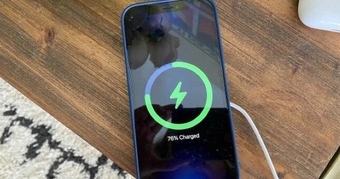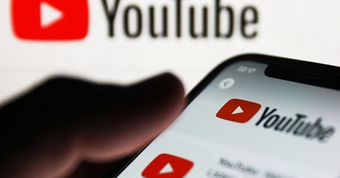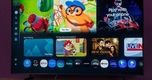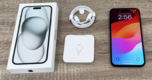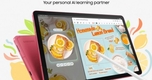Trong năm trước, Apple đã giới thiệu camera chính với độ phân giải 48MP đầu tiên trên iPhone 14 Pro và iPhone 14 Pro Max, cung cấp khả năng chụp ảnh chất lượng cao thông qua tính năng ProRAW.
Trong năm nay, mọi phiên bản iPhone 15 đều được trang bị camera chính 48MP. Mặc dù iPhone 15 Pro và iPhone 15 Pro Max có khả năng quay video ProRAW, nhưng cả hai cũng được trang bị chế độ mới gọi là HEIF Max 48MP.
Nếu người dùng muốn lưu giữ tất cả chi tiết nhỏ nhất của hình ảnh, cũng như được phép cắt và chỉnh sửa một cách linh hoạt, họ có thể sử dụng chức năng camera 48MP trên dòng iPhone 15 Series và iPhone 14 Pro.
Dưới đây là cách bật chế độ chụp ảnh 48MP trên iPhone 15 và iPhone 14 Pro.
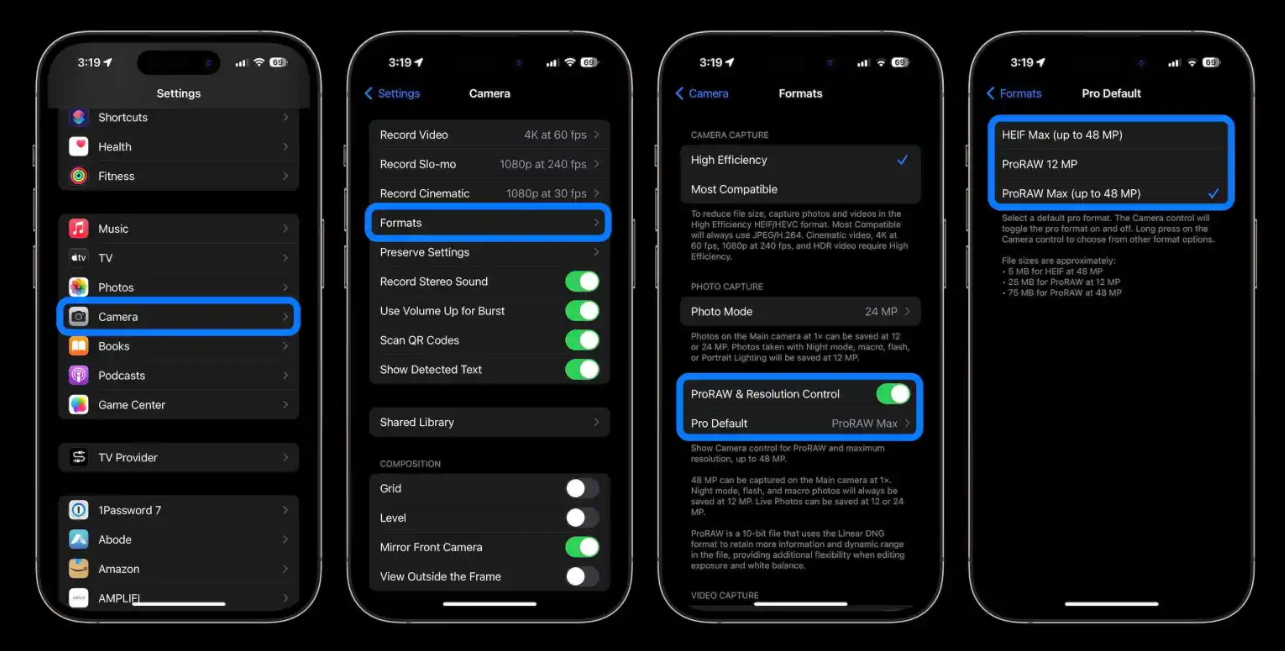
Để tiến hành, trên các mẫu iPhone mới như iPhone 15, iPhone 15 Plus, iPhone 15 Pro, iPhone 15 Pro Max và cả iPhone 14 Pro, iPhone 14 Pro Max, hãy khởi động ứng dụng Cài đặt (Settings).
2. Vuốt xuống và nhấn vào Máy ảnh (Camera)
3. Chọn Định dạng (Formats)
4. Kích hoạt chế độ ProRAW và Điều khiển độ phân giải (ProRAW & Resolution Control)
Chỉ nhìn vào bức ảnh rò rỉ này, có thể thấy rằng mẫu iPhone mới của Apple sẽ có màn hình lớn hơn. Được gọi là iPhone 15 hoặc iPhone 15 Plus, với phiên bản Plus được thiết kế dành riêng cho những người muốn trải nghiệm màn hình rộng hơn.
Trong iPhone 14, iPhone 15 Pro và iPhone 15 Pro Max, người dùng có thể điều chỉnh các tùy chọn mặc định bằng cách chạm vào "Pro Default" và sau đó lựa chọn "HEIF Max" (48MP tối đa) hoặc "ProRAW Max" (48MP tối đa).
Để mở ứng dụng Máy ảnh, hãy đảm bảo rằng HEIF MAX hoặc RAW MAX được hiển thị ở góc màn hình và không bị vấn đề gạch chéo.
Dù vậy, đề nghị người dùng tuân thủ tiêu cự 1x mặc định, vì việc thay đổi tiêu cự sẽ gây hiệu ứng đối với hình ảnh có độ phân giải 12MP.
Ngoài ra, Live Photos không hoạt động với HEIF Max
7. Nếu bạn muốn chuyển đổi giữa các chế độ phân giải cao, hãy nhấn và giữ nút HEIF MAX hoặc RAW MAX.
Các ứng dụng Halide hoặc Camera+ cũng có thể được sử dụng bởi người dùng để chụp ảnh 48MP đầy đủ.
trong iPhone, sau đó chọn Camera (Camera) và sau đó chọn Formats (Định dạng). Khi đã ở đây, người dùng có thể chọn ProRAW hoặc HEIF Max và cài đặt sẽ được duy trì mà không cần phải thiết lập lại.
Việc này sẽ cho người dùng nhìn thấy rằng họ đang chụp ở định dạng HEIF Max hoặc ProRAW trên giao diện máy ảnh.
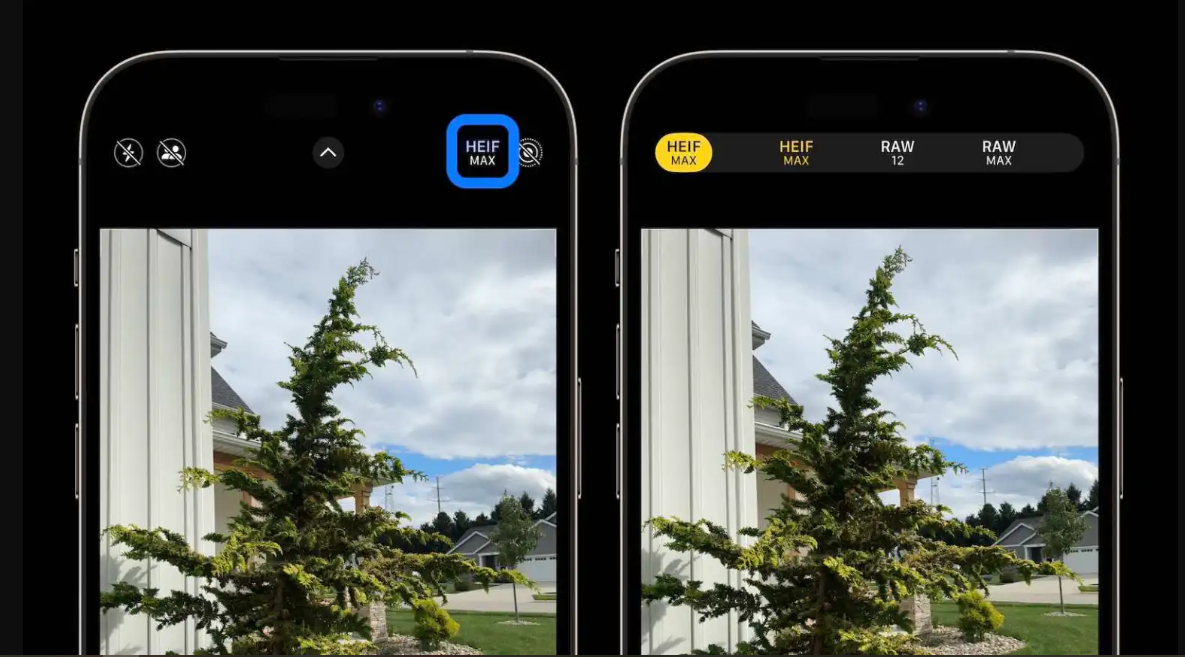
Ảnh minh hoạ.
Người dùng có thể nhấn và giữ nút HEIF MAX hoặc RAW MAX để truy cập vào một menu mới tiện dụng, giúp thực hiện việc chuyển đổi giữa các chế độ độ phân giải cao. Hoặc, người dùng cũng có thể nhấn vào nút đó một lần để tắt chế độ HEIF Max hoặc ProRAW.